如何使用autoCAD2016标注公用指引线序号?
autocad2016是一款非常实用的3D制图软件。AutoCAD不仅针对布局切换、圆等特定操作和对象进行了性能优化,综合性能也有明显提升,这里为大家分享下autoCAD2016标注公用指引线序号的方法,希望能帮到有需要的朋友。
打开autoCAD,执行修改引线格式命令。
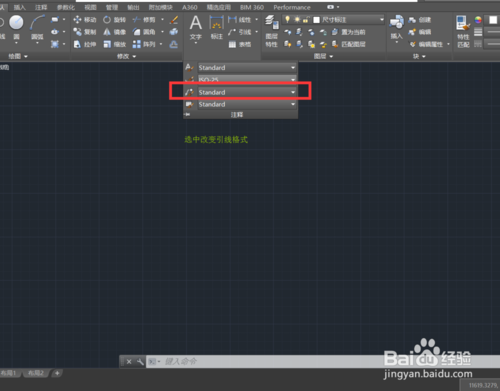
新建引线样式并继续。
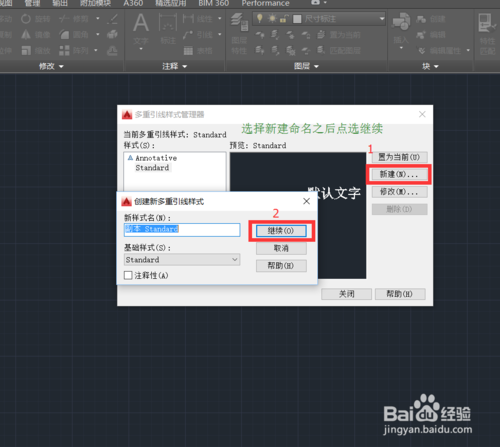
在内容面板下,把多重引线类型改为块。

在源块命令跳出来的下拉菜单中选中园,之后确定返回,
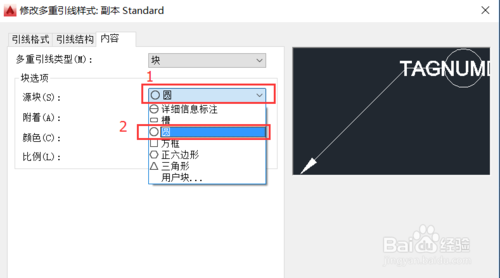
选中引线命令,绘制引线,在跳出来的窗口中输入零件序号。
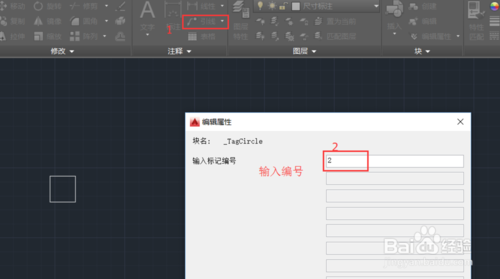
[!--empirenews.page--]
绘制所需引线
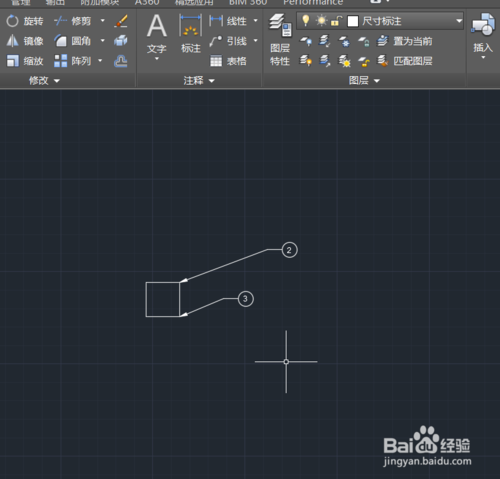
执行引线合并命令。选中想要合并的引线。
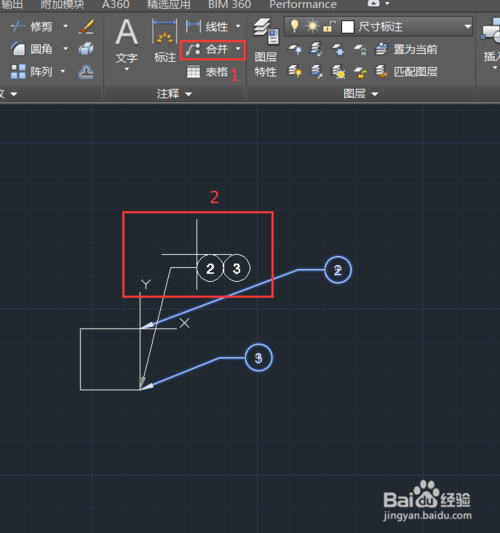
成功绘制公用指引线序号

OK,以上就是小编为大家带来的关于autoCAD2016标注公用指引线序号的方法。想要了解更多信息,请关注我们系统天地!
小编推荐下载:
autocad 2016 中文正式版免费下载:http://www.xitongtiandi.net/soft_tx/4269.html
AutoCAD2016注册机下载32-64位通用免费版:http://www.xitongtiandi.net/soft_tx/4420.html











 苏公网安备32032202000432
苏公网安备32032202000432